목차
- 1 공통
- 2 판서펜, 심플펜
- 2.1 사용 라이센스에 대해 알고 싶습니다.
- 2.2 판서펜과 심플펜의 차이점을 알고 싶습니다.
- 2.3 판서펜 프로그램이 실행되지 않습니다.
- 2.4 마우스 포인터와 하일라이트가 일치하지 않습니다.
- 2.5 보조 모니터에서 디지털펜 판서, 필기가 펜끝과 일치하지 않습니다.
- 2.6 도구상자, 옵션 메뉴창이 화면에 안보입니다.
- 2.7 화면 캡처 영역 지정한 것과 캡처된 것이 일치하지 않습니다.
- 2.8 도구상자의 숨김, 보임 위치를 변경하고 싶습니다.
- 2.9 듀얼 모니터에서 다른 모니터로 이동하여 판서하고 싶습니다.
- 2.10 OBS로 유튜브 방송시 컴퓨터 화면에는 판서 내용이 보이는데, 실시간 방송에서는 안보입니다.
- 2.11 단축키가 작동이 안될 때가 있습니다.
- 2.12 UI 없이 깨끗한 화면에서 판서하고 싶습니다.
- 2.13 도구상자가 마우스로 이동이 안됩니다.
- 3 스마트 오토클릭
- 4 스마트 PDF 뷰어
- 5 스팟 마우스
- 6 PC 인사이드
- 7 디데이 위젯
- 8 블루워치
공통
- 이 사이트의 문제가 아니며, 크롬 브라우저 설정상의 문제입니다. 마이크로소프트사의 엣지, 네이버의 웨일 등의 브라우저는 특별한 설정 변경 안해도 다운로드됩니다.
- 아래 링크의 설명대로 하시면 됩니다.
- 크롬 브라우저의 주소창에 kinfolksoft.... 라고 적힌 부분의 맨 앞에 자물쇠 모양의 아이콘을 클릭 후 [ 사이트 설정 ] 메뉴를 선택 후 설정을 변경하시면 됩니다.
- 다운로드 가능하게 하는 자세한 설명
- 프로그램의 사용 환경 조건을 확인해보세요. 각 프로그램마다 이곳 설명서에 사용 환경 조건이 명시되어 있습니다.
- 예를들어, 32비트인지 64비트인지 여부. 사전 설치되어 있어야 하는 닷넷프레임워크의 버전 등이 맞아야 합니다.
- 사용 환경 조건이 맞지 않으면 프로그램이 실행되지 않습니다.
- 대부분 5년이상된 컴퓨터에서도 작동하도록 설계되어 있으나 일부 컴퓨터에서 닷넷프레임워크 낮은 버전이 설치되어 있는 경우들이 종종 있습니다. 실행이 안되는 대부분의 원인은 닷넷프레임워크 버전이 낮아서입니다. 인터넷 검색을 통해 높은 버전을 다운로드 받아 설치하면 정상 작동합니다.
- 닷넷프레임워크 4.6.2 다운로드 바로가기
- 현재 실행중인 다른 프로그램보다 가장 마지막에 실행하세요.
- 현재 실행중인 다른 프로그램의 단축키와 겹치지 않는 생소한 키를 단축키로 변경 설정해 사용하세요.
- 윈도우 10 운영체제에서 "디펜더 스마트 스크린" 이라는 파란색 경고창이 뜨며 설치를 가로막는 경우가 있습니다.
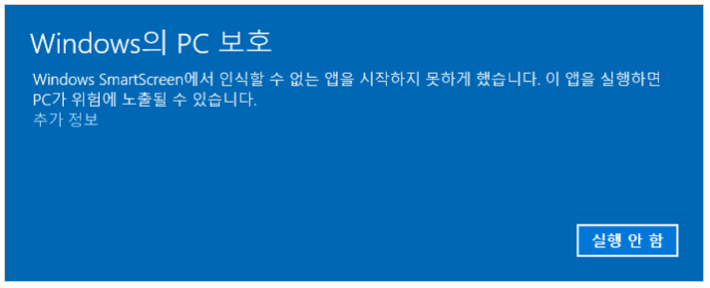
- 킨포크소프트에서 출시되는 모든 소프트웨어는 악성코드 검사를 철저히 하고 있습니다.
- 네이버에서 백신 11개로 검사하여 모두 통과된 깨끗한 프로그램들입니다.
- 경고창의 [추가정보] 버튼을 눌러 설치 진행하시면 됩니다.
- 경고창이 나타나는 이유는 실제 악성코드가 있어서가 아닙니다. 안심하시고 설치를 진행하시면 됩니다.
- 참고로 법인회사의 경우에는 경고창이 나타나지 않습니다. 킨포크소프트는 법인 회사는 아니기에 종종 나타날 수 있습니다.
- 윈도우 10 운영체제에서 사용자 개인 설정에 의해 바탕화면에 아이콘이 안보일 수 있습니다.
- 해당 프로그램이 설치된 폴더(대부분은 C:/Program Files(x86)/프로그램명 폴더)에 들어가서 .exe 실행파일을 찾습니다.
- .exe 실행파일을 마우스 드래그로 끌어서 바탕화면에 바로가기를 만들면 됩니다.
- 제어판에 들어가셔서 삭제할 프로그램 이름을 찾습니다.
- 이곳에서 통상적인 방법대로 삭제하시면 됩니다.
판서펜, 심플펜
- 개인, 회사, 단체, 공공기관, 교육기관 등에서 사용가능한 무료 소프트웨어입니다.
- 즉, 지구인이라면 누구나 제약없이 설치 후 사용해도 됩니다.
- 특별히 라이센스 취득이 필요한 유료 프로그램이 아닙니다.
- 개발사 허락없는 상업적 재판매는 금지합니다.
- 판서펜은 도구상자, 옵션 메뉴창 등 2개가 화면에 나타나고, 심플펜의 기능을 거의 모두 포함하며 덧붙여 더 많은 기능을 가지고 있습니다. 원격 수업, 온라인 강의까지 하실려면 판서펜이 더 좋습니다.
- 심플펜은 도구상자 1개만 화면에 나타나고, 판서펜보다 기능이 적으나 색상 선택하기가 더 단순하고 빠릅니다. 단순 판서만 하실 분들에게 적합합니다.
- 기능 비교 예시 : 판서펜에는 [캡처후 보드로 이동] 이라는 강의용 기능이 있으나, 심플펜에는 없습니다.
- 이런 현상의 대부분 원인은 사용자 컴퓨터에 적절한 닷넷프레임워크가 설치되어 있지 않을 경우에 발생합니다.
- 자세한 해결법 보기
- 현재 사용중인 모니터의 확대배율이 100%가 아닌 경우에 발생합니다.
- 자세한 해결법 보기
- 1번 모니터가 주모니터로 설정된 곳에서 가장 안정적으로 작동합니다.
- 현재 사용중인 보조 모니터의 확대배율이 100%가 아닌 경우에 발생할 수 있습니다.
- 또한 사용중인 디지털 펜(스타일러스)이 모니터 확대배율 100%가 아닌 경우를 지원을 못하는 경우에도 발생할 수 있습니다.
- 자세한 해결법 보기
- 1번 모니터가 주모니터로 설정된 곳에서 가장 안정적으로 작동합니다.
- 사라진 건 아니고 실제로는 모니터 바깥의 안보이는 영역에 있는 경우입니다.
- 자세한 해결법 보기
- 1번 모니터가 주모니터로 설정된 곳에서 가장 안정적으로 작동합니다.
- 사용중인 모니터 확대배율이 100%가 아닌 경우에 발생합니다.
- 자세한 해결법 보기
- 이 기능은 판서펜 3.9.8 이하 버전에서만 있습니다. 그 이상 버전에서는 더 간편한 방식으로 개선되어 더이상 필요하지 않게 된 기능입니다.
- 자세한 해결법 보기
- 옵션 메뉴창에서 [모니터 선택] 메뉴를 선택해서 판서할 모니터를 이동할 수 있습니다.
- 자세한 사용법 보기
- 판서펜의 문제는 아니며, 화면을 캡처해서 출력하는 OBS 설정 혹은 윈도우 설정을 조절해야 합니다.
- 자세한 해결법 보기
- 여러 프로그램을 실행중일 경우에 판서펜을 가장 마지막에 실행하세요.
- 판서펜의 단축키를 실행중인 다른 프로그램과 겹치지 않는 생소한 키로 변경해 사용하세요.
- 단축키 변경하는 방법
- 판서펜을 트레이아이콘으로 보내면 도구상자, 옵션 메뉴창 등 모든 UI가 안보이게 됩니다.
- 이 상태에서 판서하면 됩니다. 도구 변경은 단축키를 사용하면 됩니다.
- UI없이 단축키만으로 판서하는 방법
- 매우 드문 확률로 발생하는 경우가 있습니다.
- 그럴 경우에는 판서펜, 심플펜 프로그램을 종료한 후 다시 실행하면 정상적으로 작동합니다.
- 그래도 이동이 안된다면, 질문/답변 게시판에 글을 남겨주세요. 정상작동하도록 프로그램을 개조해서 보내드립니다.
스마트 오토클릭
- 함께 실행 중인 다른 프로그램보다 스마트 오토클릭 프로그램을 가장 마지막에 실행하세요.
- 시작/종료 단축키를 함께 실행중인 다른 프로그램과 겹치지 않는 생소한 키로 변경해 사용하세요.
- 단축키 변경하는 방법
- 이 프로그램은 업무용이며, 게임에 사용토록 제작된 게 아닙니다.
- 게임엔 사용치 마세요.
- 클릭 위치와 시간 간격에 미세한 변화를 주어 사람이 클릭하는 걸로 인식하게 하는 " 클릭 위치에 미세한 변화주기"와 "시간 간격에 미세한 변화주기" 기능을 사용하시면 차단 확률을 줄일 수 있습니다.
- 클릭 위치에 미세한 변화주기
- 시간 간격에 미세한 변화주기
- 프로그램 특성상 외부 시스템의 간섭을 많이 받을 수 있는 프로그램입니다.
- 백신, 클리너, 게임내 방어 기능에 의해 오작동이 일어날 수 있습니다.
- 이런 경우에는 외부 환경에 의한 사항은 개선할 수 없으니 오토클릭 프로그램을 사용치 말고 삭제하시길 바랍니다.
- 닷넷 프레임워크 4.6.2 버전을 다운로드 받아 설치후 재부팅하시고, 스마트 오토클릭 프로그램을 실행하세요.
- 닷넷 프레임워크 4.6.2 다운로드 바로가기
스마트 PDF 뷰어
- 일본어, 중국어, 아랍어, 일부 한글에서 안보이는 경우가 발생할 수 있습니다.
- 상단 메뉴에서 [열기(읽기 전용)] 메뉴를 선택해서 PDF 파일을 열면 정상적으로 모두 볼 수 있습니다.
- 자세한 사용법 보기
스팟 마우스
- 현재 사용중인 모니터의 확대배율이 100% 가 아닌 경우에 발생합니다.
- 스팟 마우스 프로그램에서 자동으로 이를 조정하나, 일부 모니터에서는 자동 감지 기능이 막히는 경우가 있습니다.
- 수동으로 직접 조절하면 됩니다.
- 자세한 해결법 보기
- 스팟 마우스는 주모니터가 1번 모니터인 곳에서 가장 잘 작동합니다.
- 사용중인 컴퓨터에 닷넷 프레임워크 4.6.2 버전 이상이 설치되어 있어야 합니다. 다운로드 바로가기
- 1.0.0 ~ 1.9.5 버전까지는 단축키 변경시 드문 확률로 이 현상이 발생하는 버그가 있었습니다. 1.9.7 버전부터는 이 버그를 수정하였습니다. 1.9.7 보다 아래 버전을 사용중이시라면 1.9.7 버전 이상의 스팟 마우스 프로그램으로 교체 설치하시면 됩니다.
- 스팟 마우스 최신 버전 다운로드 바로가기
- 백신, 프로세스 클리너(고클린 등) 계열 프로그램이 강제로 종료시키는 경우가 있습니다. 백신이나 클리너 프로그램에서 강제 종료 예외 설정을 하시거나 잠시 꺼두신 상태에서 스팟 마우스를 실행하세요.
PC 인사이드
- 윈도우 서비스 프로그램에는 두가지 종류가 있습니다.
- 첫째, 윈도우 운영체제 시작시 자동으로 실행되는 서비스 프로그램
- 둘째, 사용자가 직접 켜줄 때 비로소 실행되는 서비스 프로그램
- 이중 첫번째 서비스 프로그램을 껐을 경우에는 윈도우 재시작시 자동으로 다시 실행이 됩니다. 이는 윈도우가 정한 정상적인 규칙이기에 해킹하지 않는 한 이 규정을 어길 수는 없습니다. 따라서 PC 인사이드의 서비스 프로그램 중지 기능을 사용하여 즉시 껐더라도 첫번째 종류의 프로그램이라면 윈도우 재시작시 자동으로 다시 켜지게 됩니다.
디데이 위젯
- 설치 후 첫 실행부터 화면에 안보이면 사용자 컴퓨터에 닷넷 프레임워크 4.6.2 버전 이상이 설치되어 있지 않은 경우입니다. 닷넷 프레임워크 4.6.2 버전을 다운로드 받아 설치하세요.
- 처음엔 나타났는데 사용 도중에 안보이는 경우라면, 모니터 해상도나 확대배율이 변경되었기 때문입니다. 1.1.0 버전 이상에서는 이를 해결하기 위한 "디데이 도우미"라는 별도 소프트웨어가 함께 배포되어, 디데이 카운트 설치시 바탕화면에 아이콘이 나타납니다. 이 프로그램을 사용하시면 해결됩니다.
- 디데이 도우미 사용법과 해결법 보기
- 화면의 위젯과 디데이 카운트 프로그램을 종료하지 않고 프로그램을 삭제하면 나타나는 현상입니다.
- 해결법 바로가기
블루워치
- 화면의 위젯과 블루워치 프로그램을 종료하지 않고 프로그램을 삭제하면 나타나는 현상입니다.
- 해결법 바로가기